Nota
O acesso a esta página requer autorização. Pode tentar iniciar sessão ou alterar os diretórios.
O acesso a esta página requer autorização. Pode tentar alterar os diretórios.
Neste artigo, você aprenderá a integrar o LinkedIn Elevate ao Microsoft Entra ID. Ao integrar o LinkedIn Elevate com o Microsoft Entra ID, você pode:
- Controle no Microsoft Entra ID quem tem acesso ao LinkedIn Elevate.
- Permita que seus usuários façam login automaticamente no LinkedIn Elevate com suas contas do Microsoft Entra.
- Gerencie suas contas em um local central.
Pré-requisitos
O cenário descrito neste artigo pressupõe que você já tenha os seguintes pré-requisitos:
- Uma conta de usuário do Microsoft Entra com uma assinatura ativa. Se ainda não tiver uma, pode criar uma conta gratuitamente.
- Uma das seguintes funções:
- LinkedIn Elevate assinatura habilitada para logon único (SSO).
Descrição do cenário
Neste artigo, você configura e testa o Microsoft Entra SSO em um ambiente de teste.
- LinkedIn Elevate suporta SSO iniciado por SP e IDP.
- O LinkedIn Elevate suporta o provisionamento de usuários Just In Time .
- O LinkedIn Elevate oferece suporte ao provisionamento automatizado de usuários.
Adicionar LinkedIn Elevate a partir da galeria
Para configurar a integração do LinkedIn Elevate com o Microsoft Entra ID, você precisa adicionar o LinkedIn Elevate da galeria à sua lista de aplicativos SaaS gerenciados.
- Entre no centro de administração do Microsoft Entra como pelo menos um administrador de aplicativos na nuvem.
- Navegue até Entra ID>Enterprise apps>Novo aplicativo.
- Na seção Adicionar da galeria , digite LinkedIn Elevate na caixa de pesquisa.
- Selecione LinkedIn Elevate no painel de resultados e adicione o aplicativo. Aguarde alguns segundos enquanto o aplicativo é adicionado ao seu locatário.
Como alternativa, você também pode usar o Assistente de Configuração de Aplicativo Empresarial. Neste assistente de configuração, pode adicionar uma aplicação ao seu tenant, adicionar utilizadores/grupos à aplicação, atribuir funções e também configurar o SSO. Saiba mais sobre os assistentes do Microsoft 365.
Configurar e testar o Microsoft Entra SSO para LinkedIn Elevate
Configure e teste o Microsoft Entra SSO com o LinkedIn Elevate usando um usuário de teste chamado B.Simon. Para que o SSO funcione, você precisa estabelecer uma relação de vínculo entre um usuário do Microsoft Entra e o usuário relacionado no LinkedIn Elevate.
Para configurar e testar o Microsoft Entra SSO com o LinkedIn Elevate, execute as seguintes etapas:
-
Configure o Microsoft Entra SSO - para permitir que seus usuários usem esse recurso.
- Crie um usuário de teste do Microsoft Entra - para testar o logon único do Microsoft Entra com B.Simon.
- Atribua o usuário de teste do Microsoft Entra - para permitir que B.Simon use o logon único do Microsoft Entra.
-
Configure o LinkedIn Elevate SSO - para configurar as configurações de logon único no lado do aplicativo.
- Criar usuário de teste do LinkedIn Elevate - para ter uma contraparte de B.Simon no LinkedIn Elevate que esteja vinculada à representação do usuário do Microsoft Entra.
- Teste SSO - para verificar se a configuração funciona.
Configurar o SSO do Microsoft Entra
Siga estas etapas para habilitar o Microsoft Entra SSO.
Entre no centro de administração do Microsoft Entra como pelo menos um administrador de aplicativos na nuvem.
Navegue até Entra ID>Enterprise apps>LinkedIn Elevate>Single sign-on.
Na página Selecione um método de logon único , selecione SAML.
Na página Configurar logon único com SAML, selecione o ícone de lápis para Configuração Básica de SAML e edite as definições.

Na seção Configuração Básica do SAML , se desejar configurar o aplicativo no modo iniciado pelo IDP , execute as seguintes etapas:
a) Na caixa de texto Identificador, insira o valor ID da entidade. Copie este valor do ID da entidade a partir do Portal do Linkedin, conforme explicado mais adiante neste artigo.
b) Na caixa de texto URL de resposta, insira o valor de URL de Consumidor de Asserção (ACS). Copie o valor do URL de Consumidor de Asserção (ACS) do portal do LinkedIn, conforme explicado mais adiante neste artigo.
Selecione Definir URLs adicionais e execute a seguinte etapa se desejar configurar o aplicativo no modo iniciado pelo SP :
Na caixa de texto URL de início de sessão , escreva um URL utilizando o seguinte padrão:
https://www.linkedin.com/checkpoint/enterprise/login/<ACCOUNT_ID>?application=elevate&applicationInstanceId=<INSTANCE_ID>O aplicativo LinkedIn Elevate espera as asserções SAML em um formato específico, o que exige que você adicione mapeamentos de atributos personalizados à sua configuração de atributos de token SAML. A captura de tela a seguir mostra a lista de atributos padrão, enquanto nameidentifier é mapeado com user.userprincipalname. O aplicativo LinkedIn Elevate espera que o nameidentifier seja mapeado com user.mail, portanto, você precisa editar o mapeamento de atributos selecionando o ícone Editar e alterar o mapeamento de atributos.
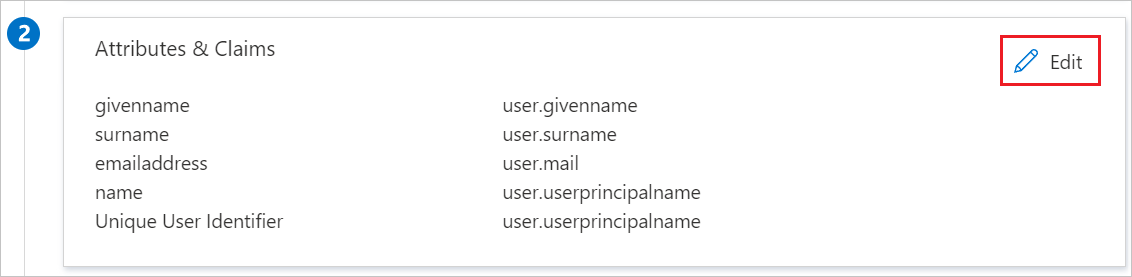
Além disso, o aplicativo LinkedIn Elevate espera que mais alguns atributos sejam passados de volta na resposta SAML, que são mostrados abaixo. Esses atributos também são pré-preenchidos, mas você pode revisá-los de acordo com sua necessidade.
Nome Atributo de origem departamento utilizador.departamento Na página Configurar logon único com SAML, na secção Certificado de Assinatura SAML, localize XML de Metadados de Federação e selecione Download para baixar o certificado e salvá-lo no seu computador.

Na seção Configurar o LinkedIn Elevate , copie o(s) URL(s) apropriado(s) com base em sua necessidade.

Criar e atribuir usuário de teste do Microsoft Entra
Siga as diretrizes no início rápido de criar e atribuir uma conta de usuário para criar uma conta de usuário de teste chamada B.Simon.
Configurar o LinkedIn Elevate SSO
Em uma janela diferente do seu navegador de internet, entre na conta do LinkedIn Elevate como administrador.
Na Central de Contas, selecione Configurações Globais em Configurações. Além disso, selecione Elevate - Elevate Microsoft Entra ID Test na lista suspensa.

Selecione OU Selecionar aqui para carregar e copiar campos individuais do formulário e execute as seguintes etapas:

a) Copie o ID da entidade e cole-o na caixa de texto Identificador na Configuração SAML básica.
b) Copie a URL do ACS (Assertion Consumer Access) e cole-a na caixa de texto URL de resposta na Configuração básica do SAML.
Vá para a seção Configurações do administrador do LinkedIn . Carregue o arquivo XML que você baixou selecionando a opção Carregar arquivo XML.

Selecione Ativado para habilitar o SSO. O status de SSO mudará de Não conectado para Conectado.

Criar usuário de teste do LinkedIn Elevate
O LinkedIn Elevate Application suporta o provisionamento de usuários Just in time e após a autenticação os usuários são criados no aplicativo automaticamente. Na página de configurações de administrador no portal LinkedIn Elevate, vire a opção Atribuir licenças automaticamente ao provisionamento Just in time ativo e isso também atribuirá uma licença ao usuário. O LinkedIn Elevate também suporta o provisionamento automático de usuários, você pode encontrar mais detalhes aqui sobre como configurar o provisionamento automático de usuários.

SSO de teste
Nesta seção, você testa sua configuração de logon único do Microsoft Entra com as seguintes opções.
Processo SP iniciado:
Selecione Testar este aplicativo, esta opção redireciona para o LinkedIn Elevate Sign on URL onde você pode iniciar o fluxo de login.
Acesse o LinkedIn Elevate Sign-on URL diretamente e inicie o fluxo de login a partir daí.
IDP iniciado:
- Selecione Testar este aplicativo e você deve estar automaticamente conectado ao LinkedIn Elevate para o qual configurou o SSO.
Você também pode usar o Microsoft My Apps para testar o aplicativo em qualquer modo. Ao selecionar o bloco LinkedIn Elevate em Meus Aplicativos, se configurado no modo SP, você será redirecionado para a página de logon do aplicativo para iniciar o fluxo de login e, se configurado no modo IDP, deverá estar automaticamente conectado ao LinkedIn Elevate para o qual configurou o SSO. Para obter mais informações sobre os Meus Aplicativos, consulte Introdução aos Meus Aplicativos.
Conteúdo relacionado
Depois de configurar o LinkedIn Elevate, você pode impor o controle de sessão, que protege a exfiltração e a infiltração de dados confidenciais da sua organização em tempo real. O controle de sessão se estende do Acesso Condicional. Saiba como impor o controlo de sessão com o Microsoft Defender for Cloud Apps.